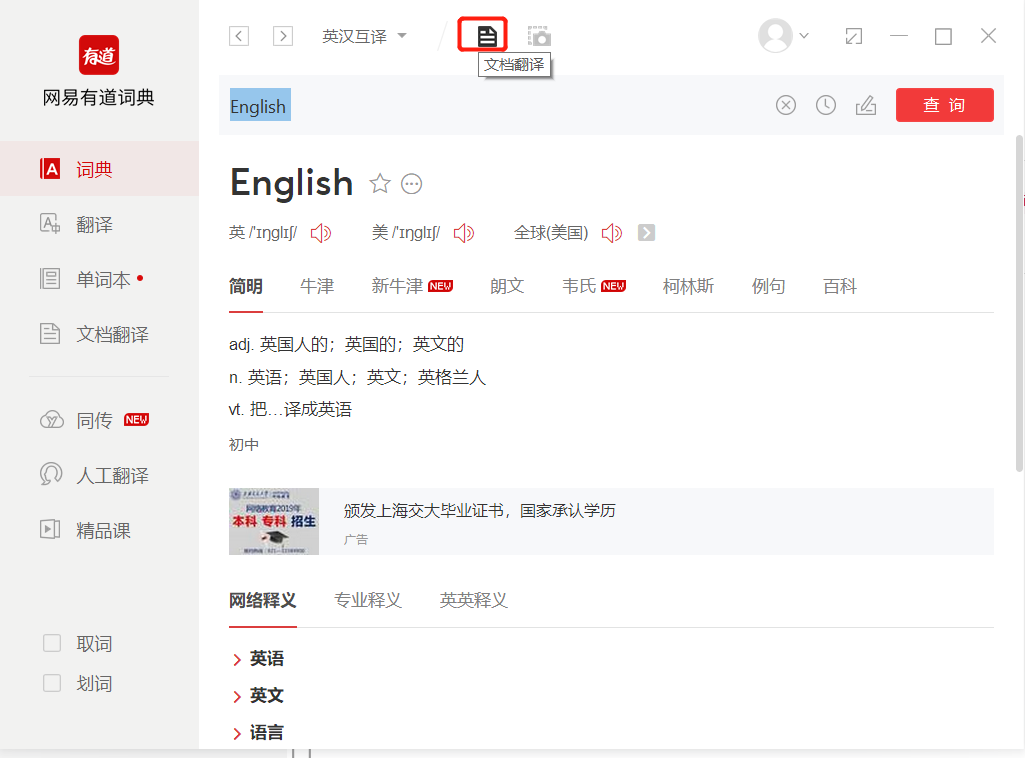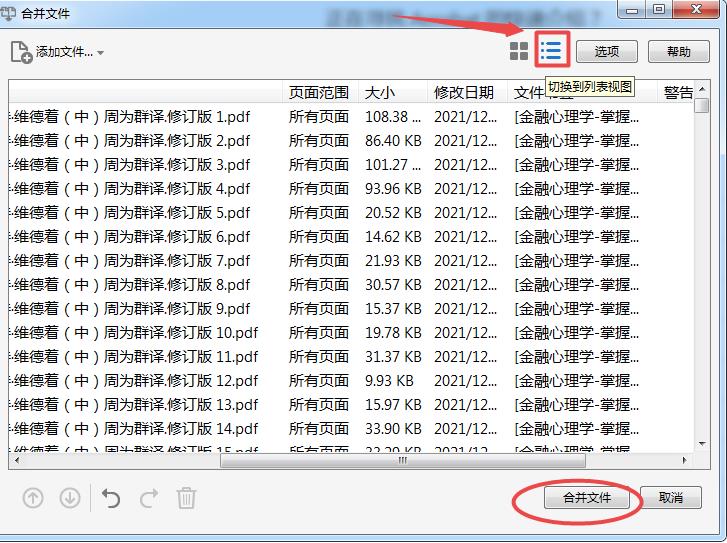WPS与有道词典强强联合:从启动到精通,解锁你的办公文档翻译新姿势,在日常办公和学习中,我们经常需要在WPS中处理包含外语内容的文档。频繁切换翻译软件不仅打断思路,更严重影响工作效率。幸运的是,WPS早已内置了强大的有道词典翻译功能,将翻译无缝融入文档处理流程。有道翻译官网将作为你的终极指南,带你全面了解并精通WPS中的有道词典功能,从基础的划词翻译到高效的应用技巧,助你打破语言壁垒,让生产力翻倍。
有道翻译官网目录 (Table of Contents)
- 一、基础功能篇:如何快速启动与使用WPS内置翻译?
- 二、疑难解答篇:为什么我的WPS没有翻译功能或无法使用?
- 三、进阶技巧篇:让你效率倍增的3个隐藏技巧
- 四、实战应用篇:翻译功能在不同场景下的最佳实践
- 五、总结:不仅仅是翻译,更是生产力生态
一、基础功能篇:如何快速启动与使用WPS内置翻译?
WPS中的有道翻译功能主要以三种形式存在,覆盖了你可能遇到的大部分翻译需求。它们通常位于顶部菜单栏的“审阅”选项卡下。
1. 划词翻译:即指即译,阅读首选
这是最常用、最便捷的功能。当你阅读外文文档时,只需用鼠标选中不认识的单词、词组或整个句子,WPS会自动在旁边弹出一个小巧的有道词典图标。点击该图标,屏幕右侧会立刻弹出翻译结果侧边栏,提供详细的释义、发音和双语例句,整个过程行云流水,无需离开当前文档界面。
操作步骤:
- 在WPS文字、表格或演示中打开文档。
- 用鼠标拖动,选中需要翻译的文本内容。
- 点击文本旁自动浮现的翻译图标(通常是一个“译”字或有道logo)。
- 在右侧弹出的侧边栏中查看和使用翻译结果。
2. 全文翻译:一键操作,通晓全文
当你需要快速了解整篇文档的大意时,全文翻译功能便能派上用场。它可以将整个文档或指定段落快速翻译成目标语言,非常适合处理外文报告、邮件或论文初稿。
操作步骤:
- 点击顶部菜单栏的【审阅】选项卡。
- 在功能区找到【翻译】按钮,点击它会展开一个下拉菜单。
- 选择【翻译全文】或【翻译文档】。
- 在右侧的翻译侧边栏中,WPS会自动识别原文语言,你只需选择“目标语言”,即可查看全文翻译结果。
3. 截图翻译:图片文字,轻松搞定
文档中常常会遇到无法直接选中的图片格式文字。WPS的截图翻译功能解决了这一痛点,它能识别图片中的文字并进行翻译。
操作步骤:
- 同样在【审阅】->【翻译】下拉菜单中,找到并点击【截图翻译】。
- 鼠标会变成截图十字光标,框选你想要翻译的图片区域。
- WPS会自动进行OCR文字识别并显示翻译结果,准确度相当高。
二、疑难解答篇:为什么我的WPS没有翻译功能或无法使用?
有时候,你可能会发现自己的WPS中找不到上述功能。这通常由以下几个原因导致,可以逐一排查解决。
原因一:WPS版本过旧
解决方案: 这是最常见的原因。翻译功能是WPS近年来不断优化的核心功能之一。请确保你的WPS Office是官方最新版本。可以通过【菜单】->【关于WPS】查看版本号,并检查更新。
原因二:功能加载项未启用
解决方案: 在某些情况下,翻译功能的COM加载项可能被禁用了。你可以尝试在【开发工具】选项卡(若没有,需在设置中调出)->【COM加载项】中,检查是否有关于“Translate”或“Youdao”的项,并确保它处于勾选启用的状态。
原因三:网络连接问题
解决方案: WPS的翻译功能需要连接到有道词典的云端服务器。请检查你的电脑网络连接是否正常。如果使用了代理或防火墙,请确保它们没有阻止WPS访问网络。
三、进阶技巧篇:让你效率倍增的3个隐藏技巧
掌握了基础操作后,这几个进阶技巧能让你的翻译体验更上一层楼。
技巧一:善用“替换原文”
在翻译侧边栏的底部,通常会有一个“替换原文”或“插入”按钮。当你对翻译结果满意时,点击它,翻译好的文本会直接替换掉你选中的原文。这在进行文档汉化或编译工作时极为高效,省去了手动复制粘贴的繁琐步骤。
技巧二:手动指定语言
虽然WPS能自动检测源语言,但偶尔也会出错(尤其是在多语种混合的文本中)。在翻译侧边栏的顶部,你可以手动指定“源语言”和“目标语言”,确保翻译的准确性。这里支持数十种语言互译,远不止中英翻译。
技巧三:结合文档校对使用
翻译并非100%准确。最高效的工作流是:使用全文翻译快速生成译文初稿 -> 使用WPS的“智能校对”或“拼写检查”功能修正明显的语法和拼写错误 -> 最后进行人工润色。将机器翻译与人工校对结合,才能达到“信、达、雅”的最终效果。
四、实战应用篇:翻译功能在不同场景下的最佳实践
场景一:学生党阅读外文文献
痛点: 专业词汇多,阅读速度慢。
最佳实践: 全程使用【划词翻译】。遇到生词或长难句立刻选中查看释义,保持阅读的连贯性。对于重要的段落,可以使用【全文翻译】功能辅助理解段落大意,再回头精读原文。
场景二:职场人处理外贸邮件和报告
痛点: 需要快速响应,并生成正式的中文或外文回复。
最佳实践: 收到外文邮件,直接复制到WPS中使用【全文翻译】快速了解意图。撰写回复时,先用中文写好,再用【全文翻译】生成英文初稿,最后利用【划词翻译】逐句检查和优化译文,确保商务表达的专业性。
场景三:内容创作者搜集海外资料
痛点: 需要从大量外文网页、PDF中提取信息。
最佳实践: 将网页内容或PDF(可转换为Word)粘贴到WPS中。对于网页截图或图片形式的资料,活用【截图翻译】功能。这样可以在一个统一的WPS界面内完成所有资料的搜集、翻译和整理工作,构建高效的信息处理流。
五、总结:不仅仅是翻译,更是生产力生态
WPS内置的有道词典功能,早已超越了一个简单的“工具”范畴。它深度整合在WPS的生态系统中,将复杂的语言转换过程变得轻而易举。通过熟练掌握划词、全文和截图翻译,并结合版本检查、网络排查以及替换原文等高级技巧,你可以将WPS打造成一个强大的跨语言工作平台。
不要再让语言成为你前进的障碍。现在就打开你的WPS,跟随本指南的步骤,亲自体验这份触手可及的便捷与高效吧!